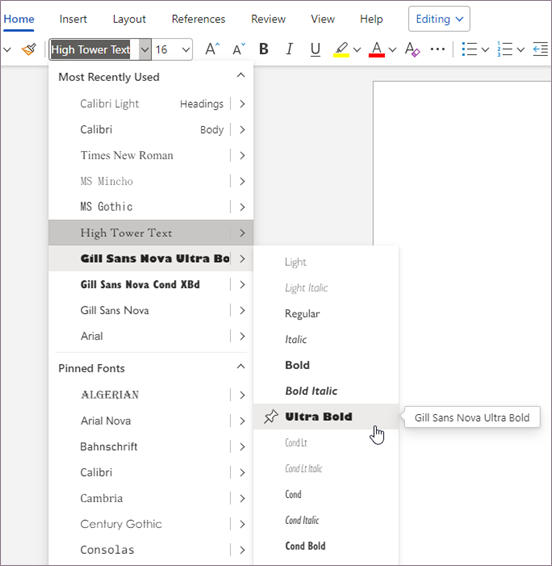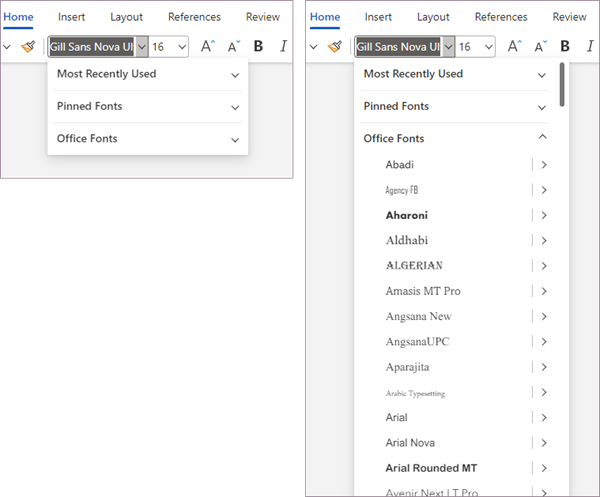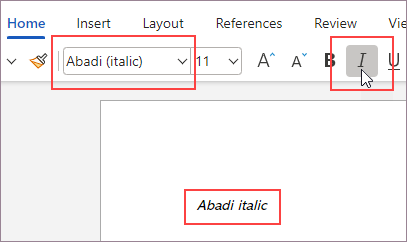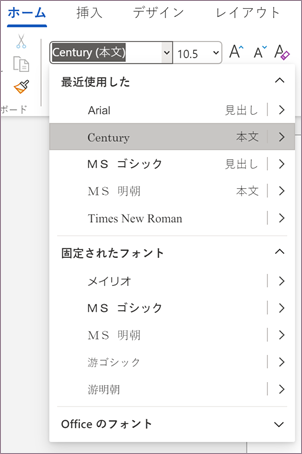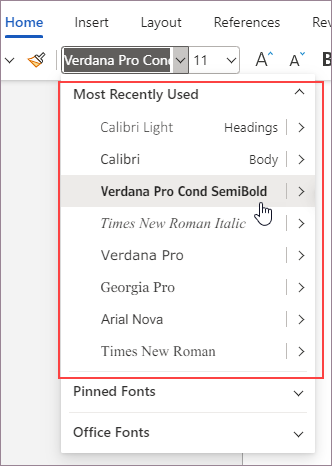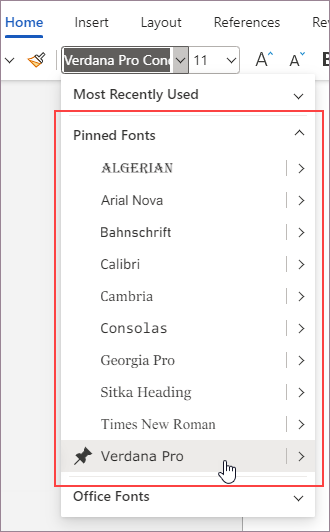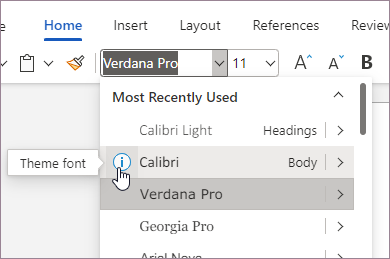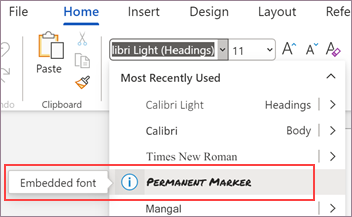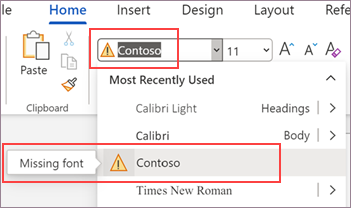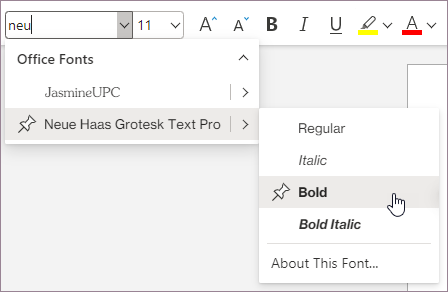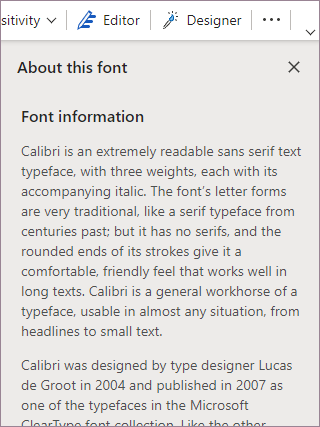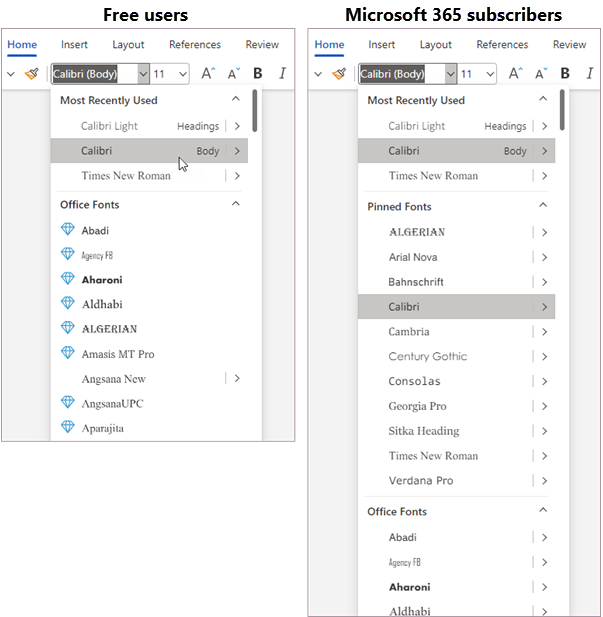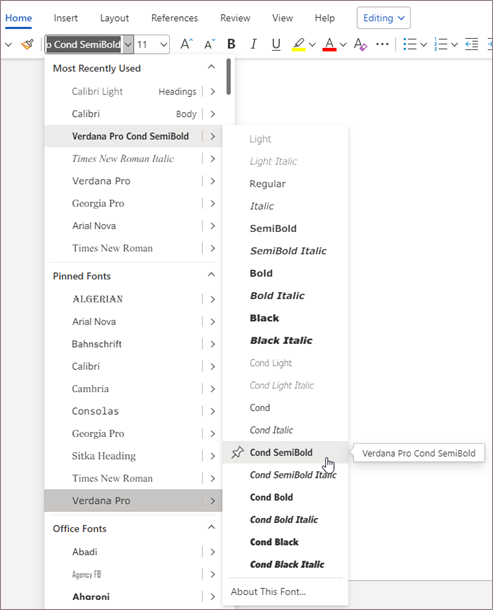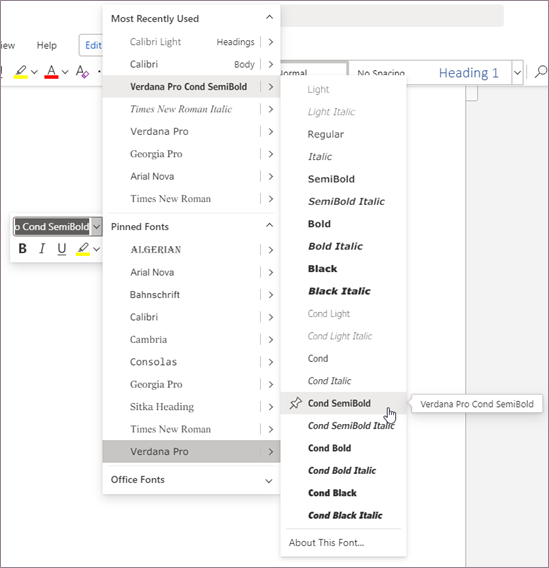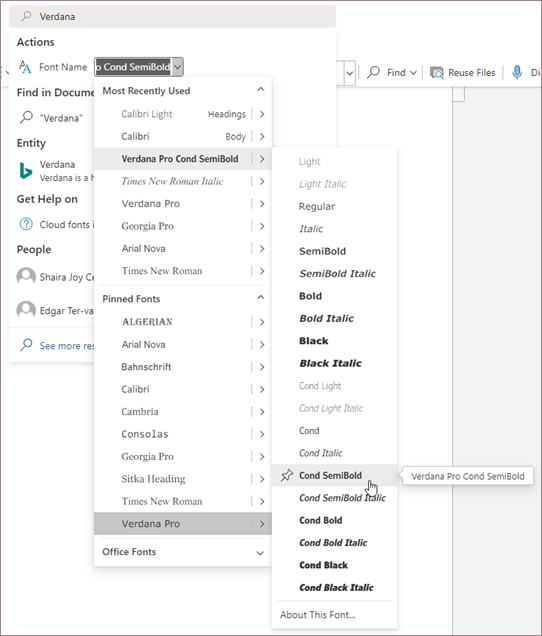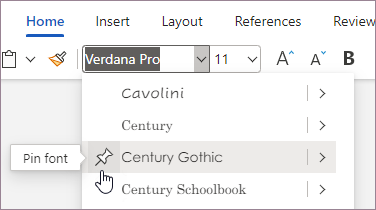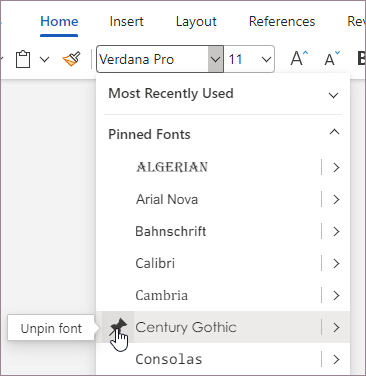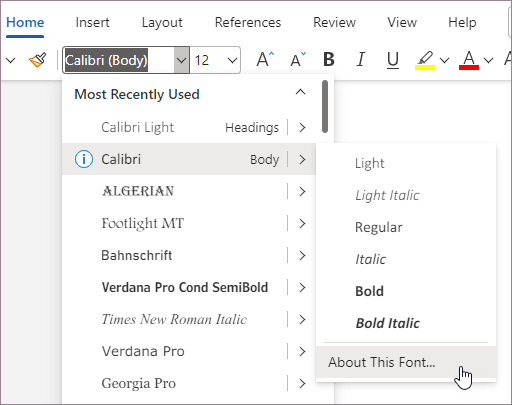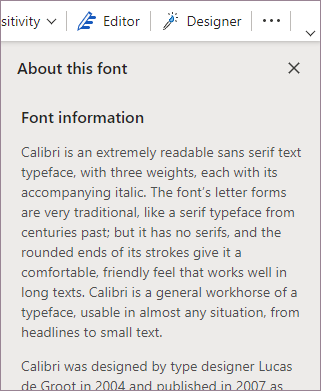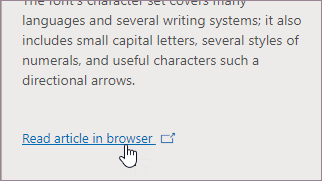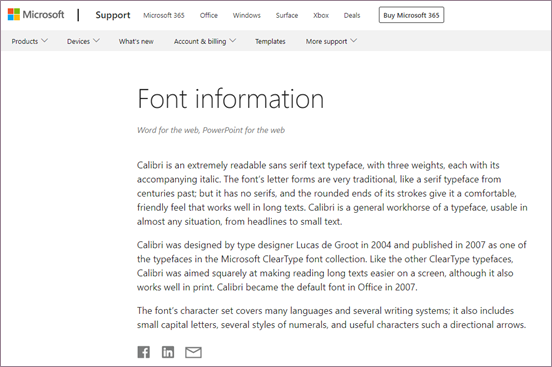Kullandığınız yazı tipleri benzersiz bir ifadedir, ancak aralarından seçim yapabileceğiniz yüzlerce yazı tipi olduğunda yazı tipini bulmak sorun olabilir. Office'in modern yazı tipi seçicisi, belgenize en uygun yazı tipini bulmanızı kolaylaştırır ve hızlandırır.
Not: Modern yazı tipi seçici şu anda yalnızca Web ve Web için PowerPoint için Word'de kullanılabilir. Modern yazı tipi seçici özelliklerinin çoğu yalnızca Microsoft 365 aboneliğiyle kullanılabilir.
Modern yazı tipi seçici hakkında
Şimdiye kadar, bir Office uygulamasında yazı tipi seçtiğinizde, çok uzun bir seçenek listesiyle karşılaşabilirsiniz. Bunun nedeni şu ana kadar Office uygulamalarındaki yazı tipi seçicisinin sürümünden bu yana temelde değişmeden kalmasıdır. O zamanlar çoğu yazı tipinin dörtten fazla temel değişkeni yoktu: normal, kalın, italik ve kalın italik. Şimdi, çok daha fazla varyantı olan yazı tipleri vardır. Her değişkeni seçilebilir bir seçenek olarak listelemek için çoğunlukla istediğinize ulaşmak için çok fazla kaydırma gerekir.
Modern yazı tipi seçiciden önceki tüm özellikler ileriye taşınır ve birkaç yeni özellik eklenmiştir. Yeni özelliklerin çoğu ücretsiz kullanıcılar ve Microsoft 365 aboneleri için eşit oranda kullanılabilir. Aşağıdaki tabloda, ücretsiz kullanıcılar ve Microsoft 365 aboneliği olan kullanıcılar için kullanılabilen özellikler arasında bir karşılaştırma gösterilmektedir.
|
Modern yazı tipi seçici özellikleri (* yeni özelliği gösterir) |
M365 abonesi |
Ücretsiz kullanıcı |
|---|---|---|
|
Geçerli yazı tipi adını göster |
Evet |
Evet |
|
Listedeki WYSIWYG yazı tipi adları |
Evet |
Evet |
|
Bulut yazı tipleri desteği |
Evet |
Evet |
|
Erişilebilir yazı tipleri |
900 yazı tipi/260 yazı tipi ailesi |
82 yazı tipi |
|
En Son Kullanılan yazı tipleri bölümü |
Evet |
Evet |
|
Kalın/italik de dahil olmak üzere tüm yazı tipi stillerini göster |
Evet |
Evet |
|
*Ayrı Office yazı tipleri bölümü |
Evet |
Evet |
|
*Bölümleri daraltma özelliği |
Evet |
Evet |
|
*Yazı tiplerini aileler halinde gruplandırma |
Evet |
Evet |
|
*Destek Yazı Tipi bilgileri bölmesi |
Evet |
Evet |
|
*Geliştirilmiş arama |
Evet |
Evet |
|
*Premium yazı tiplerine erişim |
Evet |
Hayır |
|
*Yazı tiplerini sabitleme |
Evet |
Hayır |
|
*Sabitlenmiş yazı tipleri tüm cihazlarda/platformlarda kullanılabilir |
Evet |
Hayır |
|
*Önceden doldurulan sabitlenmiş yazı tipleri |
Evet |
Hayır |
|
*Tema yazı tipleri için bilgileri göster simgesi |
Evet |
Evet |
|
*Eksik yazı tipleri için uyarı simgesini göster |
Evet |
Hayır |
|
*Eklenmiş/uyumluluk yazı tipleri için bilgi simgesi |
Evet |
Hayır |
Özelliklere genel bakış
Modern yazı tipi seçicinin avantajlarını gösteren bazı özellik ayrıntıları aşağıdadır.
Düzenli yazı tipleri
Bir Microsoft 365 abonesi olarak, bir açılır menü aracılığıyla erişilen aileye yönelik tüm stillerin olduğu ailelerde gruplandırılmış yazı tiplerini görürsünüz.
En Son Kullanılanlar, Sabitlenmiş Yazı Tipleri ve Office Yazı Tipleri için gerekli olmadığında kolayca gizleyebileceğiniz farklı bölümler görürsünüz.
Gerçek kalın ve italik
Daha önce, şeritten kalın veya italik stiller uyguladığınızda, Office uygulamaları yazı tipinin gerçek kalın, italik veya kalın italik sürümü olmadığında bu stillerin yapay sürümlerini uygulamıştı, ancak yapay bir sürümün uygulanıp uygulanmadığını anlamanın bir yolu yoktu.
Modern yazı tipi seçici ile yapay bir stilin uygulandığını göreceksiniz. Örneğin, Abadi yazı tipinin italik sürümü yoktur. Şeritten italik uygularsanız, yazı tipi seçici birleşik giriş kutusunda Abadi (italik) adını görürsünüz. Parantezler, şeritten italik stilin uygulandığını ve Office'in kullanılabilir gerçek stil olmadığından yapay bir stil kullandığını gösterir.
Yazı tipinin Calibri gibi gerçek kalın veya italik stili olduğu durumlarda, şeritten kalın veya italik stili uyguladığınızda parantez olmadan yazı tipi adını görürsünüz, ancak yazı tipi seçiciden stili de seçebilirsiniz. Doğru stiller her zaman tüm cihazlarda aynı şekilde işlenir, ancak sentetik stiller farklı cihazlarda farklı şekilde işlenebilir.
Yerelleştirilmiş yazı tipi adları
Birincil tarayıcı diliniz Çince, Japonca veya Korece ise Çince, Japonca veya Korece adlarını destekleyen yazı tiplerinin yerelleştirilmiş yazı tipi adlarını görürsünüz. Örneğin, tarayıcınız birincil dil olarak Japonca kullanıyorsa MS Mincho yerine modern yazı tipi seçicide ms 明朝 listelendiğini görürsünüz. Aynı şekilde, ana diliniz Korece ise Batang yerine 바탕 görürsünüz.
En son kullanılan yazı tipleri
En Son Kullanılan bölümünde, tema yazı tiplerinin her zaman en üstte olması dışında, en son kullanılan 10 yazı tipi ters kronolojik sırada (en son kullanılan ilke) listelenir.
Var olan bir belgeyi açtığınızda, modern yazı tipi seçici belgedeki tüm yazı tiplerini En Son Kullanılanlar bölümünde listeler. Bu bölüm dinamiktir, dolayısıyla siz farklı yazı tipleri kullandığınızda, listedeki yazı tiplerinin listesi ve sırası buna göre değişir.
Sabitlenmiş yazı tipleri
Sabitlenmiş yazı tipleri, sık kullanılan yazı tiplerinize daha hızlı erişmek için yazı tipi listesinin üst kısmında görünür ve Sabitlenmiş Yazı Tipleri bölümünde birlikte gruplandırılır. Tüm aileleri veya bireysel stilleri sabitleyebilirsiniz. Birkaç yazı tipi listeye önceden sabitlenir. Sabitlenmiş yazı tiplerini bu listeden ekleyebilir ve kaldırabilirsiniz.
Sabitlenmiş yazı tipleri, modern yazı tipi seçicinin kullanılabildiği her cihazda ve platformda sizi takip eder. Ancak, her Office uygulaması kendi sabitlenmiş yazı tipleri kümesini tutar. Örneğin, Word'de sabitlediğiniz yazı tipi PowerPoint'te de sabitlenmez.
Office yazı tipleri
Office yazı tipleri, Office tarafından desteklenen her cihazda ve platformda kullanılabilen bulut yazı tipleridir. Office yazı tiplerini eklemeniz gerekmez. Belgenizde Office yazı tipleri kullanıyorsanız, belgeler Office tarafından desteklenen her cihazda ve platformda beklendiği gibi işlenir.
Office yazı tipleri düzenli olarak güncelleştirilir. Kullanılabilir Office yazı tiplerinin listesinin tamamını görüntülemek için Office'te bulut yazı tipleri makalesine bakın.
Tema yazı tipleri
Tema yazı tipleri, belgenizde kullanılan varsayılan gövde ve başlık yazı tipleridir. Bu yazı tipleri her zaman listenin En Son Kullanılan bölümünde ilk sırada görünür. Tema yazı tiplerinin yanında listede bir bilgi simgesi bulunur. Tema yazı tipleri belge şablonuna özeldir ve bir belgeden diğerine değişebilir.
Katıştırılmış yazı tipleri
Modern yazı tipi seçici, belgeye hangi yazı tiplerinin ekli olduğunu gösterir. Katıştırılmış yazı tipleri belgeye kaydedilir ve bu da dosya boyutunu artırır, ancak belge kullanılabilir yazı tiplerinin olmadığı bir cihazda açıldığında tasarım düzenini korumaya yardımcı olur. Katıştırılmış yazı tipleri hakkında daha fazla bilgi için bkz. Belgelere veya sunulara yazı tipleri ekleme.
Not: Yazı tiplerini yalnızca Windows ve MacOS masaüstü uygulamalarına ekleyebilirsiniz; ancak, Office tarafından desteklenen herhangi bir cihazda veya platformda katıştırılmış yazı tipleri içeren belgeleri görüntüleyebilirsiniz.
Eksik yazı tipleri
Modern yazı tipi seçici, bir belgedeki eksik yazı tiplerini tanımlar, böylece buna uygun adımları uygulayabilirsiniz. Eksik yazı tipleri, belgeyi oluşturan veya düzenleyen biri tarafından kullanılan ancak diğer kullanıcılar tarafından kullanılamayan yazı tipleridir. Yüklemediğiniz yazı tiplerini kullanan bir belgeyi açtığınızda, modern yazı tipi seçici yazı tipinin yanında bir uyarı simgesi görüntüler ve metne uygulanan yazı tipini değiştirmeden cihazınızda görüntülemek için bu simgeyi değiştirir; ancak, değiştirme yazı tipi tasarım ve düzende değişikliklere neden olabilir.
Daha iyi arama
Aradığınız yazı tipini bulmak daha kolaydır. Eşleşen tüm yazı tiplerinin listesini görmek için arama kutusuna en az iki harf yazarak arama yapabilirsiniz. Daha fazla harf eklediğinizde, arama daraltılarak kısa bir listeden istediğiniz yazı tipini hızla seçebilirsiniz.
Yazı tipi bilgileri
Listenizdeki yazı tipleri hakkında daha fazla bilgi edinmek istiyorsanız, modern yazı tipi seçicisi her Office yazı tipiyle ilgili ayrıntılı bilgilere bir bağlantı sağlar.
Tema yazı tipleri, eklenmiş yazı tipleri ve eksik yazı tiplerinin yanında bir bilgi simgesi bulunur. Bu simgeye tıklanması , Bu yazı tipi hakkında bölmesini açar ve bu simge hakkında bilgi sağlar.
Premium yazı tipi erişimi
Modern yazı tipi seçici ile kullanabileceğiniz yazı tipleri, Microsoft 365 aboneliğinizin olup olmamasına bağlı olarak farklılık gösterir.
-
Microsoft 365 aboneliğiniz varsa , Office'teki tüm premium bulut yazı tiplerine erişebilirsiniz.
-
Ücretsiz bir kullanıcıysanız, daha az sayıda yazı tipine erişebilirsiniz, ancak modern yazı tipi seçicide listelenen premium yazı tiplerini yanında baklava simgesi
Modern yazı tipi seçiciyi kullanma
Şeritteki yazı tipi menüsünden, sağ tıkladığınızda görüntülenen bağlam menüsünden ve Ara veya Göster'den yazı tiplerini seçebilirsiniz.
Şeritten yazı tipi seçme
-
Ev'e gidin.
-
Yazı tipi menüsünde aşağı oka tıklayarak yazı tipi listesini genişletin.
-
Yazı tipi ailesini bulmak için aşağı kaydırın ve yazı tipi için kullanılabilir varyasyonları listeleyen bir açılır menü görünene kadar üzerine gelin.
-
İstediğiniz yazı tipi çeşitlemesini seçin.
Bağlam menüsünden bir yazı tipi seçin
-
Belgede herhangi bir yere sağ tıklayın.
-
Görüntülenen yazı tipi menüsünde, yazı tipi listesini genişletmek için aşağı oka tıklayın.
-
Yazı tipi ailesini bulmak için aşağı kaydırın ve yazı tipi için kullanılabilir varyasyonları listeleyen bir açılır menü görünene kadar üzerine gelin.
-
İstediğiniz yazı tipi çeşitlemesini seçin.
Arama veya Göster'den yazı tipi seçme
-
Ara veya Göster alanına istediğiniz yazı tipinin adını yazın.
-
Sonuçlarda, Eylemler altında, Yazı Tipi Adı'nın yanında, yazı tipi menüsünün yanındaki aşağı oka tıklayarak yazı tipi listesini genişletin.
-
Yazı tipi ailesini bulmak için aşağı kaydırın ve yazı tipi için kullanılabilir varyasyonları listeleyen bir açılır menü görünene kadar üzerine gelin.
-
İstediğiniz yazı tipi çeşitlemesini seçin.
Yazı tipini sabitleme veya kaldırma
Çeşitli yazı tipleri varsayılan olarak sabitlenir ve yazı tipi listesinin Sabitlenmiş Yazı Tipleri bölümünde görüntülenir. Artık ihtiyacınız kalmadığında yazı tiplerini kolayca sabitleyebilir veya kaldırabilirsiniz.
Yazı tipini sabitlemek için
-
Yazı tipi seçicide yazı tipini bulun.
-
Raptiye simgesi ve Yazı tipini sabitle yazan bir araç ipucu görene kadar listede yazı tipi adının soluna gelin.
-
Raptiye simgesine tıklayın. Sabitlenmiş yazı tipi artık Sabitlenmiş Yazı Tipleri bölümünde görünür.
Yazı tipini kaldırmak için
-
Yazı tipi seçicide listenin Sabitlenmiş Yazı Tipleri bölümünü genişletin ve kaldırmak istediğiniz yazı tipini bulun.
-
Bir raptiye simgesi ve Yazı tipini kaldır yazan bir araç ipucu görene kadar yazı tipi adının soluna gelin.
-
Raptiye simgesine tıklayın. Sabitlenmemiş yazı tipi artık Sabitlenmiş Yazı Tipleri bölümünde görünmez.
İpucu: Klavyede, bir yazı tipini sabitlemek veya kaldırmak için Shift + Enter tuşlarını da kullanabilirsiniz.
Bu yazı tipi bilgileri hakkında'ya bakın
Modern yazı tipi seçici listenizdeki yazı tipleri hakkında daha fazla bilgi edinmek için aşağıdakileri yapın:
-
Yazı tipi seçicide yazı tipini bulun.
-
Açılır menüyü genişletin ve listenin en altında Bu yazı tipi hakkında'yı seçin.
Bilgileri Microsoft destek sitesinde makale olarak görmek için , Bu yazı tipi hakkında bölmesinde, Tarayıcıda makaleyi oku'ya tıklayın.
Tarayıcı açılır ve makaleyi görüntüler.
Geri bildirim
Microsoft geri bildiriminizi memnuniyetle karşılar. Geri bildirim bırakma hakkında bilgi için Microsoft Office hakkında geri bildirimde bulunmak Nasıl yaparım? bölümüne gidin. Açıklamanız Office'teki modern yazı tipi seçici özelliğiyle ilgiliyse #ModernFontPicker kullanın.